Om detta hot
Tweakbit.com omdirigeringar kan orsakas av en adware program på ditt system. Webbplatsen annonserar ett potentiellt oönskade program (PUP) kallas Tweakbit och det kunde använda tvivelaktiga metoder för att annonsera, såsom våld omdirigera användare till deras sida. Varken adware eller själva programmet är skadliga, men de är inte hälsosamt för din dator.
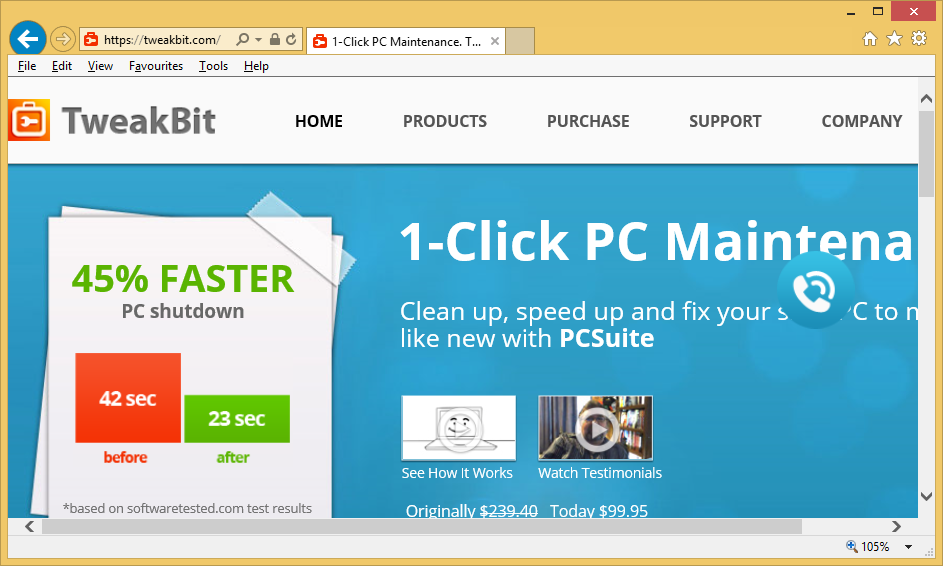
Adware ständigt kommer att omdirigera dig till denna webbplats och efter en kort stund, det blir ganska irriterande. Det kan också bromsa datorn på grund av den enorma mängden annonser och omdirigeringar. Intressant nog, Tweakbit programmet är en system optimizer och det påstår sig kunna snabba upp din dator. Så om det agerar trögt på grund av adware, får du Omdirigerad till ett program som lovar att hjälpa dig, kan du faktiskt installera den. Och om du undrar hur du kunde ha erhållit adware, den var kopplad till freeware som ett extra erbjudande och du inte märker. Inte stå ut med det och ta bort Tweakbit.com.
Hur kunde det infektera min dator?
Adware träder vanligtvis en dator när användare installerar slarvigt fri programvara. Den sitter som ett extra erbjudande och om du inte märker och avmarkera den, installeras utan att du ens märker. Det är dock lätt att förhindra dessa installationer. Allt du behöver göra är att välja avancerade eller anpassade inställningar under freeware installationen och du kommer att tillåtas att avmarkera rutorna för alla extra program. Om du gör detta, du ser till att du inte behöver ta bort Tweakbit.com eller liknande senare på. Avstå från att rusa och använder standardläget eftersom inga extra erbjudanden kommer att visas där.
Hur påverkar det min dator?
Har du adware på datorn, kommer det ständigt omdirigera dig. Detta kommer att ske på alla ledande webbläsare, inklusive Internet Explorer, Google Chrome och Mozilla Firefox så inte kommer du få bort från annonser genom att byta webbläsare. Det enda sättet att göra det vore att avinstallera Tweakbit.com adware. Som vi sa, kommer du att erbjudas att ladda ner ett program som förmodligen fungerar som en optimering verktyg. Det har ett något tveksamt rykte och anses vara ett potentiellt oönskade program (PUP) av några malware forskare. Det borde förmodligen påskynda din dator genom att lösa vissa frågor men i slutändan kan det göra mer skada än nytta. Och i varje fall bör du aldrig hämta något som annonseras detta sätt. Vad du kan hamna nedladdning är allvarliga malware istället, så håll detta i åtanke. Det enda du behöver göra för att stoppa omdirigeringar är ta bort Tweakbit.com, och vi föreslår att du gör det direkt.
Tweakbit.com borttagning
Det finns två sätt att radera Tweakbit.com. Du bör välja en bäst passande dina kunskaper. Om du går med manuell Tweakbit.com borttagning, du kommer att behöva hitta adware själv, som kan ta lite tid. Om du använder anti-spyware-program, skulle det ta kortare tid eftersom programmet skulle bli av adware för dig.
Offers
Hämta borttagningsverktygetto scan for Tweakbit.com RedirectUse our recommended removal tool to scan for Tweakbit.com Redirect. Trial version of provides detection of computer threats like Tweakbit.com Redirect and assists in its removal for FREE. You can delete detected registry entries, files and processes yourself or purchase a full version.
More information about SpyWarrior and Uninstall Instructions. Please review SpyWarrior EULA and Privacy Policy. SpyWarrior scanner is free. If it detects a malware, purchase its full version to remove it.

WiperSoft uppgifter WiperSoft är ett säkerhetsverktyg som ger realtid säkerhet från potentiella hot. Numera många användare tenderar att ladda ner gratis programvara från Internet men vad de i ...
Hämta|mer


Är MacKeeper ett virus?MacKeeper är inte ett virus, inte heller är det en bluff. Medan det finns olika åsikter om programmet på Internet, många av de människor som så notoriskt hatar programme ...
Hämta|mer


Även skaparna av MalwareBytes anti-malware inte har varit i den här branschen under lång tid, gör de för det med deras entusiastiska strategi. Statistik från sådana webbplatser som CNET visar a ...
Hämta|mer
Quick Menu
steg 1. Avinstallera Tweakbit.com Redirect och relaterade program.
Ta bort Tweakbit.com Redirect från Windows 8
Högerklicka på din start-meny och välj Alla program. Klicka på Kontrolpanel och gå sedan vidare till Avinstallera ett program. Navigera till det program du vill ta bort, högerklicka på programikonen och välj Avinstallera.


Avinstallera Tweakbit.com Redirect från Windows 7
Klicka på Start → Control Panel → Programs and Features → Uninstall a program.


Radera Tweakbit.com Redirect från Windows XP
Klicka på Start → Settings → Control Panel. Locate and click → Add or Remove Programs.


Ta bort Tweakbit.com Redirect från Mac OS X
Klicka på Go-knappen längst upp till vänster på skärmen och utvalda program. Välj program-mappen och leta efter Tweakbit.com Redirect eller annat misstänkta program. Nu Högerklicka på varje av sådana transaktioner och välj Flytta till papperskorgen, sedan höger klicka på ikonen papperskorgen och välj Töm papperskorgen.


steg 2. Ta bort Tweakbit.com Redirect från din webbläsare
Avsluta oönskade tilläggen från Internet Explorer
- Öppna IE, tryck samtidigt på Alt+T och välj Hantera tillägg.


- Välj Verktygsfält och tillägg (finns i menyn till vänster).


- Inaktivera det oönskade programmet och välj sedan sökleverantörer. Lägg till en ny sökleverantör och Radera den oönskade leverantören. Klicka på Stäng. Tryck samtidigt på Alt+T och välj Internet-alternativ. Klicka på fliken Allmänt, ändra/ta bort oönskad hemsida och klicka på OK.
Ändra Internet Explorer hemsida om det ändrades av virus:
- Tryck samtidigt på Alt+T och välj Internet-alternativ.


- Klicka på fliken Allmänt, ändra/ta bort oönskad hemsida och klicka på OK.


Återställa din webbläsare
- Tryck på Alt+T. Välj Internet-alternativ.


- Öppna fliken Avancerat. Klicka på Starta om.


- Markera rutan.


- Klicka på Återställ och klicka sedan på Stäng.


- Om du inte kan återställa din webbläsare, anställa en välrenommerade anti-malware och genomsöker hela din dator med den.
Ta bort Tweakbit.com Redirect från Google Chrome
- Öppna upp Chrome och tryck samtidigt på Alt+F och välj Inställningar.


- Klicka på Tillägg.


- Navigera till den oönskade pluginprogrammet, klicka på papperskorgen och välj Ta bort.


- Om du är osäker på vilka tillägg som ska bort, kan du inaktivera dem tillfälligt.


Återställ Google Chrome hemsida och standard sökmotor om det var kapare av virus
- Öppna upp Chrome och tryck samtidigt på Alt+F och välj Inställningar.


- Under Starta upp markera Öppna en specifik sida eller en uppsättning sidor och klicka på Ställ in sida.


- Hitta URL-adressen för det oönskade sökvertyget, ändra/radera och klicka på OK.


- Gå in under Sök och klicka på Hantera sökmotor. Välj (eller lag till eller avmarkera) en ny sökmotor som standard och klicka på Ange som standard. Hitta webbadressen till sökverktyget som du vill ta bort och klicka på X. Klicka på Klar.




Återställa din webbläsare
- Om webbläsaren fortfarande inte fungerar som du vill, kan du återställa dess inställningar.
- Tryck på Alt+F.


- Tryck på Reset-knappen i slutet av sidan.


- Tryck på Reset-knappen en gång till i bekräftelserutan.


- Om du inte kan återställa inställningarna, köpa en legitim anti-malware och skanna din dator.
Ta bort Tweakbit.com Redirect från Mozilla Firefox
- Tryck samtidigt på Ctrl+Shift+A för att öppna upp Hantera tillägg i ett nytt fönster.


- Klicka på Tillägg, hitta den oönskade sökleverantören och klicka på Radera eller Inaktivera.


Ändra Mozilla Firefox hemsida om det ändrades av virus:
- Öppna Firefox, tryck samtidigt på Alt+T och välj Alternativ.


- Klicka på fliken Allmänt, ändra/ta bort hemsidan och klicka sedan på OK. Gå nu till Firefox sökmotor längst upp till höger på sidan. Klicka på ikonen sökleverantör och välj Hantera sökmotorer. Ta bort den oönskade sökleverantör och välj/lägga till en ny.


- Tryck på OK för att spara ändringarna.
Återställa din webbläsare
- Tryck på Alt+H.


- Klicka på Felsökinformation.


- Klicka på Återställ Firefox


- Återställ Firefox. Klicka på Avsluta.


- Om det inte går att återställa Mozilla Firefox, skanna hela datorn med en pålitlig anti-malware.
Avinstallera Tweakbit.com Redirect från Safari (Mac OS X)
- Öppna menyn.
- Välj inställningar.


- Gå till fliken tillägg.


- Knacka på knappen avinstallera bredvid oönskade Tweakbit.com Redirect och bli av med alla de andra okända posterna också. Om du är osäker på om tillägget är tillförlitlig eller inte, helt enkelt avmarkera kryssrutan Aktivera för att inaktivera det tillfälligt.
- Starta om Safari.
Återställa din webbläsare
- Knacka på menyikonen och välj Återställ Safari.


- Välj de alternativ som du vill att reset (ofta alla av dem är förvald) och tryck på Reset.


- Om du inte kan återställa webbläsaren, skanna hela datorn med en äkta malware borttagning programvara.
Site Disclaimer
2-remove-virus.com is not sponsored, owned, affiliated, or linked to malware developers or distributors that are referenced in this article. The article does not promote or endorse any type of malware. We aim at providing useful information that will help computer users to detect and eliminate the unwanted malicious programs from their computers. This can be done manually by following the instructions presented in the article or automatically by implementing the suggested anti-malware tools.
The article is only meant to be used for educational purposes. If you follow the instructions given in the article, you agree to be contracted by the disclaimer. We do not guarantee that the artcile will present you with a solution that removes the malign threats completely. Malware changes constantly, which is why, in some cases, it may be difficult to clean the computer fully by using only the manual removal instructions.
